当您尝试访问网络上的安全网络共享或启动远程桌面会话时,系统会提示您保存密码。
如果您已选中记住登录详细信息的选项,Windows 将保存您的密码以供下次连接使用。如果您不小心输入了错误的数据或由于某种原因记住了数据,您将始终收到错误消息。
然后建议删除已保存的网络连接登录详细信息。此数据存储在 Windows 中。您甚至不必直接删除它们,您还可以编辑它们或添加登录详细信息。这就是它的工作原理。
清除或编辑 Windows 11 或 Windows 10 中保存的网络凭据
打开它 配置架构。在控制面板中,将右上角的“显示方式:”设置更改为“大图标”。然后单击用户帐户。
然后单击“管理您的凭据”链接。
然后单击“Windows 参考”,并在“常规参考”表中单击您要更改或删除的参考。
您还可以使用快捷方式直接转到保存的网络或 Windows 凭据。
右键单击“开始”按钮。单击菜单中的“运行”。在运行窗口中复制并粘贴以下行:
rundll32.exe keymgr.dll, KRShowKeyMgr
然后单击您要删除或编辑的参考文献,然后单击所需的按钮。
我希望这对你有帮助。感谢您的阅读!


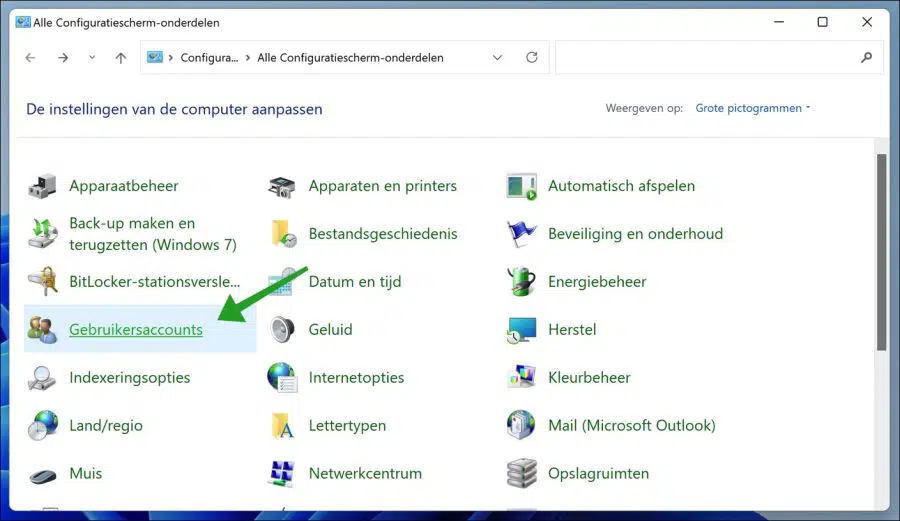
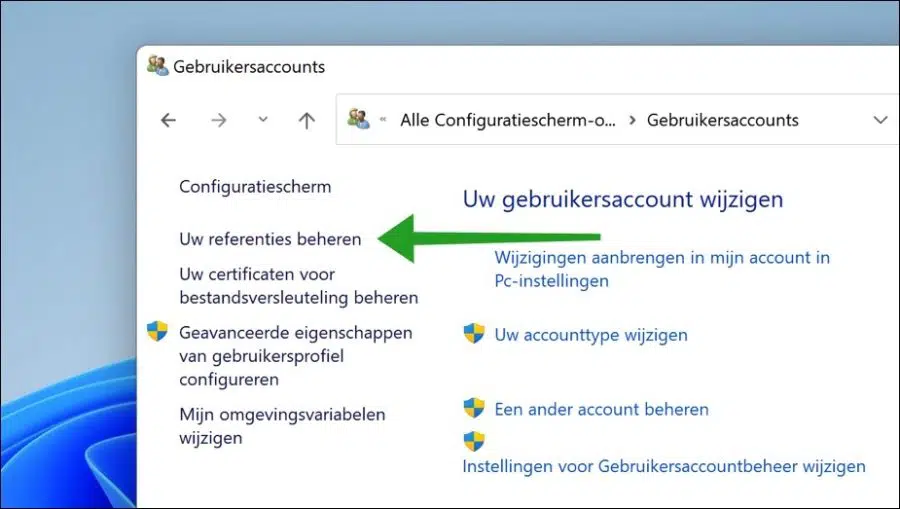
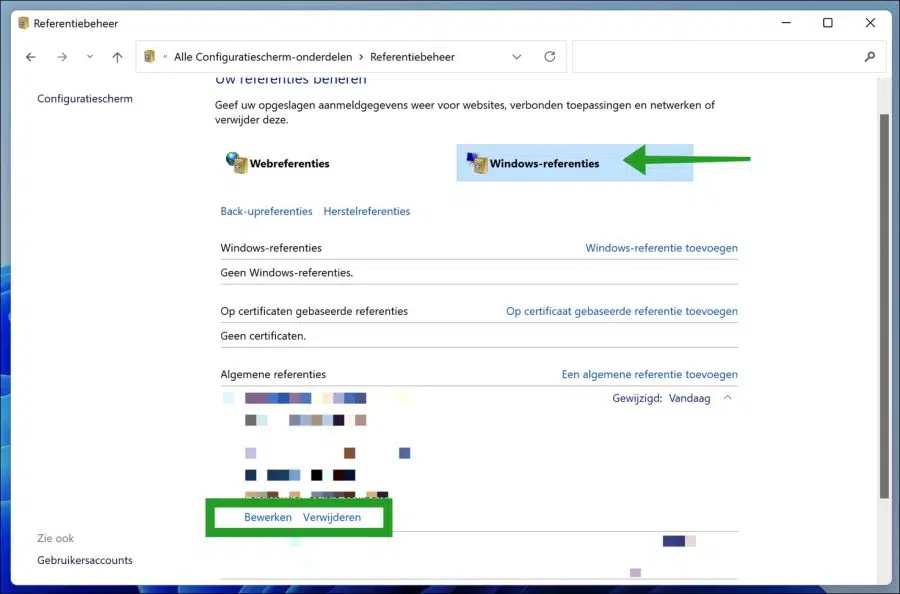
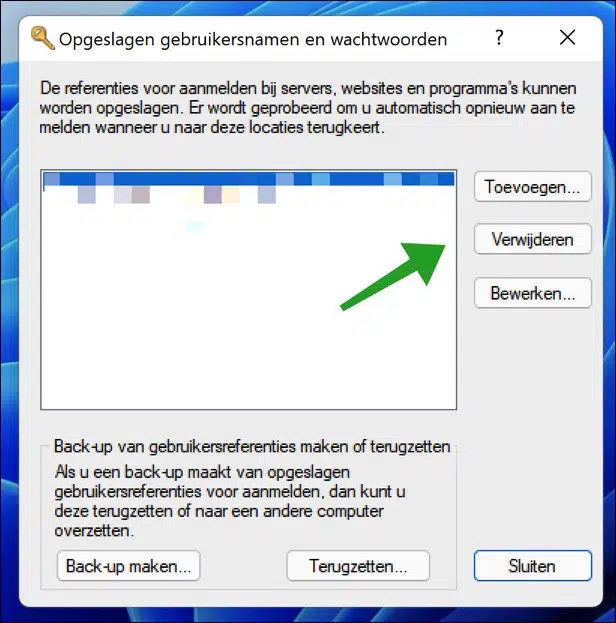
供你参考。我找到了控制面板,谢谢)通过设置;在其中输入“控制面板”,进行搜索,然后访问此屏幕。看到,管理帐户;我只有更改选项,没有删除选项。我会再调查一下。我看不到您提供的屏幕示例。无论如何,它对我的道路有帮助。
感谢那。
您好,文章中还有一个快捷方式,您可以使用“rundll32.exe keymgr.dll,KRShowKeyMgr”。应该这样做!
谢谢你的回复。
问候,斯特凡